Jak uvolnit prostor na iPhone nebo iPadu

Zdá se, že úložný prostor je jednou z největších stížností uživatelů iPhone a iPad, díky aplikacím, které přebírají čím dál více nemovitostí, a média se stále více stávají hladovějšími než kdy jindy. Zde je návod, jak to napravit.
Jak zobrazit informace o ukládání
Než se ponoříme hluboko do různých způsobů, můžete uvolnit úložný prostor, nejdříve si přejete přesně vidět, kolik úložného prostoru je spotřebováno a jaké aplikace jsou chybné. Začněte tím, že otevřete aplikaci Nastavení, vyberte možnost "Obecné" a klepnutím na položku "Úložiště iPhone" (nebo "Úložiště iPad") zobrazte tyto informace.
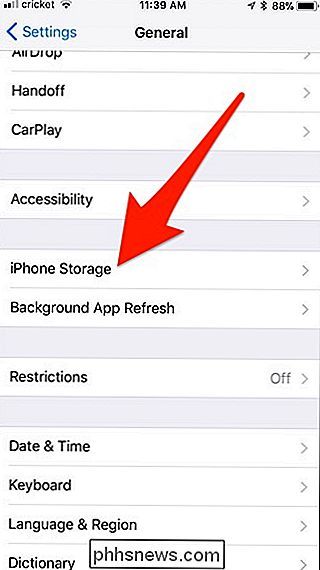
Jakmile skončíte, uvidíte přehled úložného prostoru uloženého na vašem zařízení se systémem iOS nahoře.

Pokud posunete dolů, zobrazí se vám seznam nainstalovaných aplikací, které jsou uvedeny v pořadí podle toho, kolik prostor, který začínají. Číslo zobrazené napravo od každé aplikace obsahuje soubory aplikace, dokumenty uložené v mezipaměti a data a mediální soubory. Klepnutím na aplikaci zobrazíte přesně to, co zaberá místo v konkrétní aplikaci.

Například s aplikací Hudba Google Play samotná aplikace zabírá 45 MB volného místa, ale veškerá hudba, kterou jsem si stáhl pro poslech v režimu offline převezme více než gigabajt.
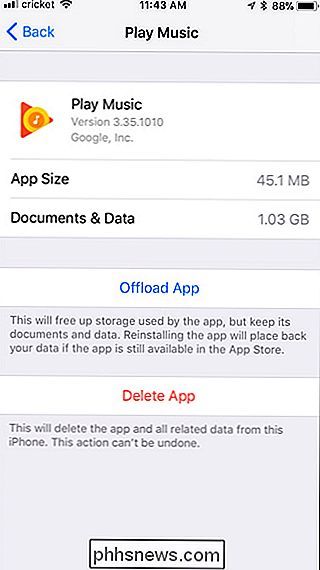
Nyní, když víte, kolik úložného prostoru jste vzali a jaké aplikace jsou příčinou, podívejme se na některé způsoby, jak můžete jednou navždy obnovit všechen ztracený úložný prostor. > Smazat nebo Vypnout Aplikace
Odstranění aplikací je pravděpodobně nejrychlejší a nejsnazší způsob uvolnění úložného prostoru, zejména proto, že pravděpodobně máte nějaké aplikace, které již nepoužíváte. Hry jsou obzvláště velké, takže se pravděpodobně objeví v horní části seznamu uživatelů, pokud máte nainstalované. Klepnutím na libovolnou aplikaci nebo hru v seznamu, které již nepoužíváte, klikněte na "Odstranit aplikaci", abyste ji odstranili ze svého zařízení.
Pokud se nechcete úplně zbavit všeho, co je s touto aplikací nebo hrou spojeno, můžete namísto toho klepněte na možnost "Vypnout aplikaci".
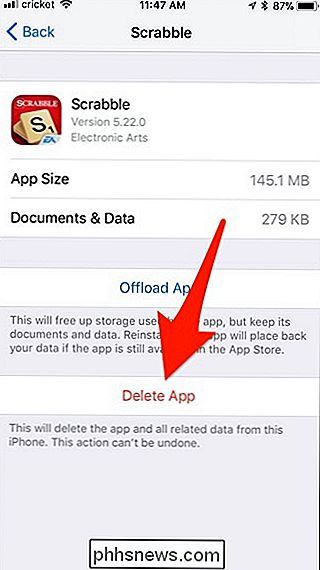
Tímto se odstraní aplikace z vašeho telefonu, ale všechny vaše dokumenty a data přidružená k aplikaci budou v zařízení uložena. Takže například aplikace Facebook je dobrým příkladem - zabere 258MB celkového prostoru, ale 226MB bude vymazáno, když jej odložíte. Zbývajících 32 MB dat se bude držet v případě, že někdy budete chtít aplikace v budoucnu přeinstalovat. A pokud je tato aplikace synchronizována s iCloud, budou se tato data vrátit také.
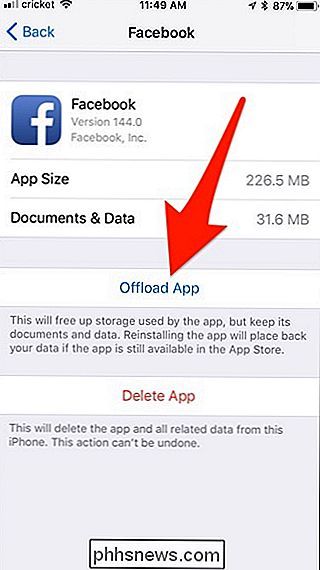
SOUVISEJÍCÍ:
Jak uvolnit místo na vašem iPhone nebo iPad tím, že odložíte nepoužívané aplikace Můžete i iOS automaticky stáhnout aplikace pro vás, kdykoli začne zařízení vyčerpávat úložný prostor. Chcete-li to provést, přejděte zpět na hlavní úložiště. Odtud klepněte na "Vypnout nepoužívané aplikace" (pokud se neobjeví, můžete klepnout na "Zobrazit vše"). Buďte ale opatrní, protože vám neřekne, které aplikace se vybírají.
Co když chcete odstranit dokumenty a data aplikace spíše než samotnou aplikaci? Mnoho aplikací vytváří v průběhu času mezipaměť, která může zachytit spoustu místa. Bohužel jediný způsob, jak tuto mezipaměť smazat, je zcela odstranit celou aplikaci a poté ji znovu nainstalovat. Některé aplikace mohou mít svůj vlastní způsob mazání tohoto druhu dat ve vlastních nastaveních, proto zkontrolujte nejprve.
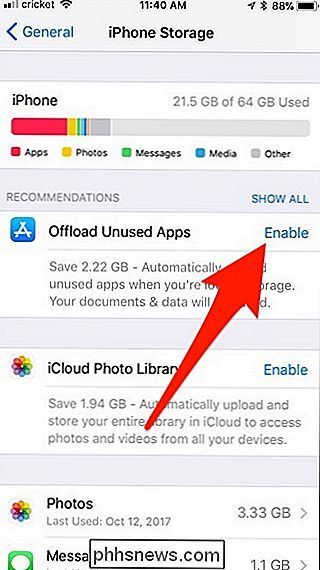
Odstranění velkých příloh iMessage
SOUVISEJÍCÍ:
Jak uvolnit prostor použitý zprávami iPhone nebo iPad Aplikace Aplikace Zpráv je obrovský vinník, pokud jde o úložný prostor. Nejenže ukládá historii textových zpráv, ale také uchovává přílohy fotografií a videa, které jste obdrželi. Pokud skončíte s ukládáním těchto fotografií nebo videí do zařízení se systémem iOS, budou kopie v aplikaci Zprávy stále hromadit.
Naštěstí je v systému iOS 11 funkce, která vám umožní rychle zobrazit některé velké přílohy iMessage a odstranit je. Chcete-li to provést, najděte aplikaci Zprávy v seznamu na hlavní obrazovce úložiště a vyberte ji.
Odtud klepněte na "Přehled velkých příloh".
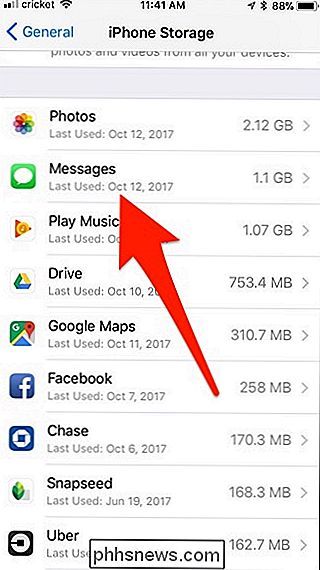
Zobrazí se seznam jednotlivých fotografií, videa a další přílohu, kterou aplikace Zprávy uložila ze všech vašich konverzních podprocesů, a nejprve je to v pořadí podle největší velikosti. Vše, co musíte udělat, je posunout vlevo a stisknout "Odstranit" na cokoli, co již nepotřebujete.
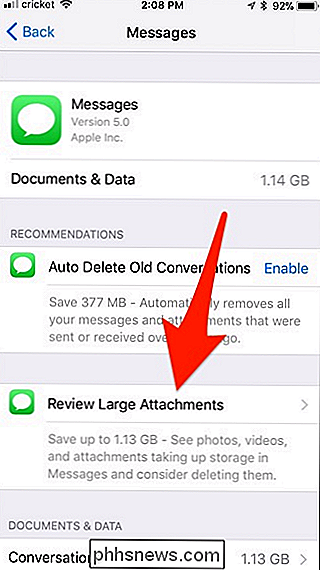
Trvale Smazat fotografie "Nedávno smazané"
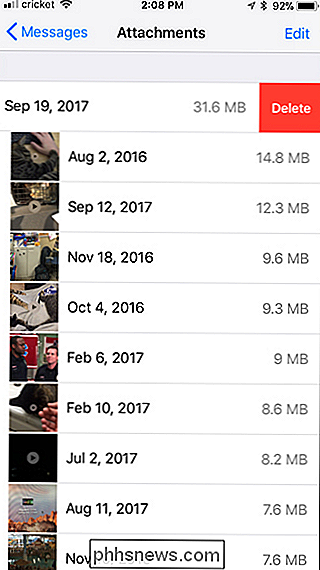
Mnoho uživatelů iOS zapomíná, že když odstraní fotku nebo video, neodstraní to okamžitě ze svého zařízení. Místo toho je zde 30denní období odkladu, kdy se tyto soubory přesouvají do složky "Nedávno smazané" v aplikaci Fotografie (podobně jako koš na vašem počítači). Po uplynutí 30 dnů jsou trvale smazány. To usnadňuje obnovu fotografií, pokud jste je omylem smazali, ale může to trvat stále více a více prostoru.
SOUVISEJÍCÍ:
5 věcí, které potřebujete vědět o fotografiích iPhone App , pokud jste si zcela jisti, že nepotřebujete obnovit smazané fotografie nebo videa, můžete vše vymazat ze složky "Recently Deleted" a rychle získat spoustu cenného úložného prostoru.
Klepněte na Aplikace Fotografie v seznamu na hlavní obrazovce ukládání.
Odtud klepněte na "Prázdné" vedle položky "Naposledy vymazané album".
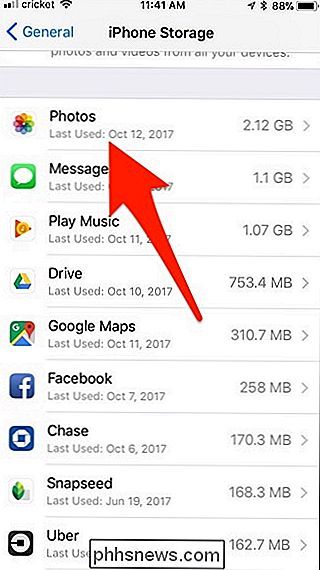
Povolit iCloud Photo Library
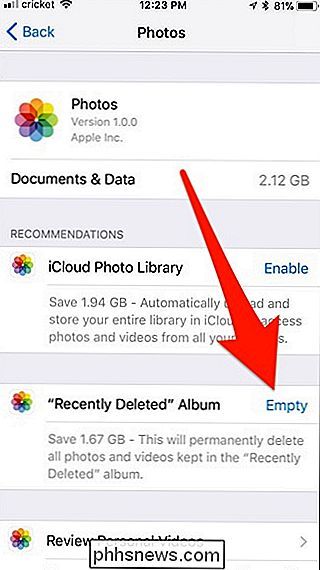
SOUVISEJÍCÍ:
Vše, co potřebujete vědět o použití iCloud Drive a iCloud Photo Library Zatímco hlavní rys iCloud Photo Library je schopnost v reálném čase prohlížet všechny vaše fotografie pořízené s vaším iPhone nebo iPad na libovolném zařízení Apple, můžete jej také použít k úspoře úložného prostoru, pokud si vezmete spoustu fotografií.
Začněte otevřením aplikace Nastavení a klepnutím na "Fotky"
Zapněte "iCloud Photo Library" nahoře klepnutím na přepínač přepínače doprava
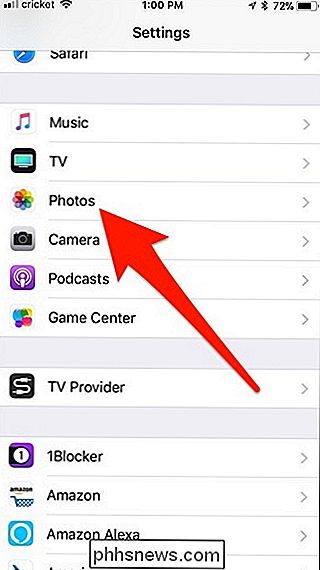
Po zapnutí se ujistěte, že " Optimalizovat úložiště iPhone ". Díky tomu budou fotografie uloženy v místních zařízeních s nižší kvalitou, ale v cloudu zůstávají fotografie s plným rozlišením. Uděláte to pouze tehdy, když vaše zařízení začne vyčerpávat úložný prostor.
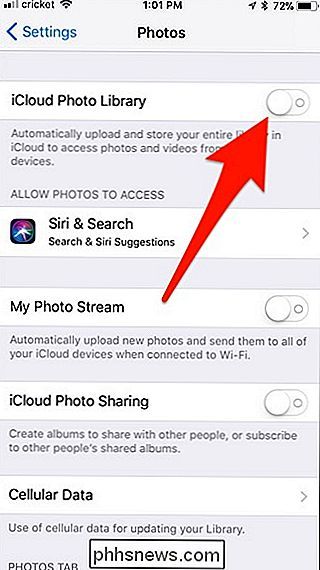
Mějte na paměti, že s vaším účtem iCloud máte k dispozici pouze 5 GB zdarma, takže pokud chcete uložit mnoho fotografií pomocí knihovny iCloud Photo Library, budete chtít zaplatit za další úložiště iCloud
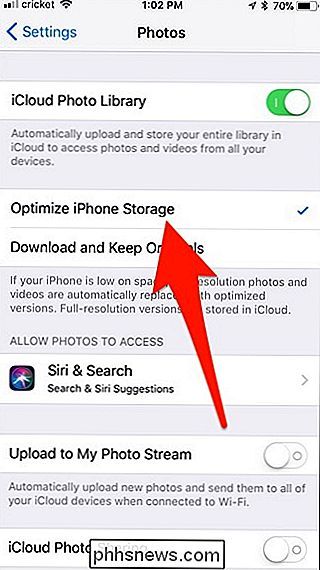
Vymazat údaje o prohlížení
Safari uchovává historii stránek, které procházíte, stejně jako cookies a mezipaměť těchto webových stránek.
Chcete-li to vyřešit, najděte na hlavní obrazovce úložiště aplikaci "Safari" a vyberte ji.
Klepněte na "Údaje webových stránek"
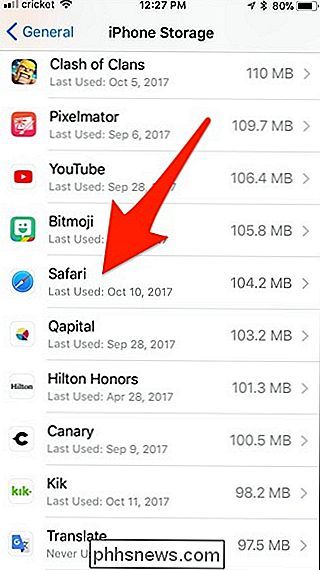
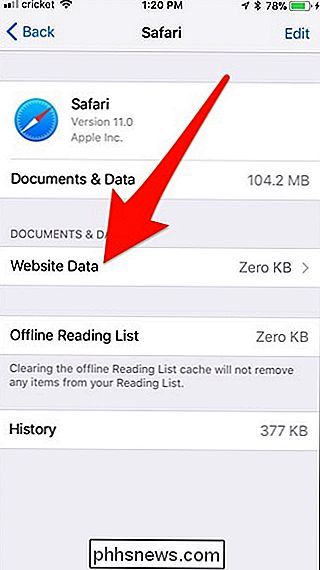
Přejděte dolů dolů a vyberte možnost Odstranit všechny údaje webových stránek.
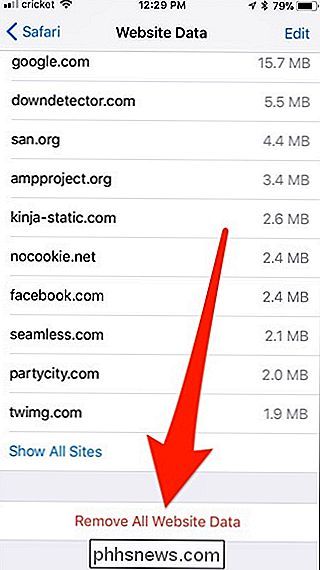
Pokud používáte prohlížeč Google Chrome, můžete vymazat mezipaměť prohlížeče Chrome otevřením aplikace Chrome, otevřením obrazovky Nastavení, klepnutím na položku Ochrana osobních údajů a vymazáním prohlížení data. Data procházení prohlížeče Chrome se zobrazují jako "Dokumenty a data" prohlížeče Chrome na obrazovce Nastavení. Ostatní prohlížeče třetích stran pracují podobně.
Všimněte si, že tato data se při procházení znovu načrtávají, takže to není opravdu trvalé řešení - ačkoli to může dočasně uvolnit nějaký prostor, pokud řeknete, že potřebujete nainstalujte aktualizaci iOS.
Odstraňte hudbu, videa, fotografie a další multimediální soubory
Video, hudba, fotografie, podcasty a další mediální soubory pravděpodobně zabírají nejvíce místa. Aplikace Hudba a televize v seznamu úložišť zobrazuje, kolik prostorových hudebních souborů a souborů videa se ve vašem přístroji objevuje.
Například klepneme na aplikaci TV na iPadu (z nabídky úložiště v menu )
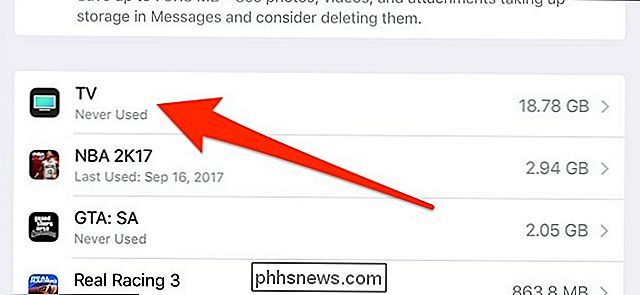
Dále klepněte na "Prohlížet videa iTunes".
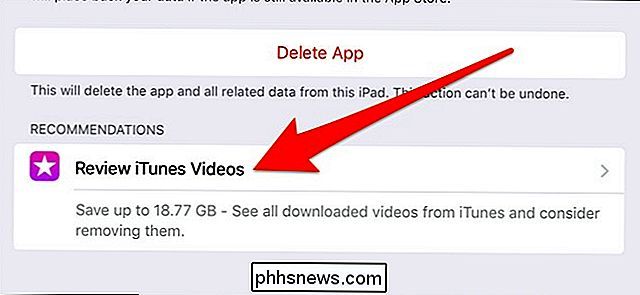
Zde můžete zobrazit všechny video soubory uložené v zařízení. Chcete-li odstranit video, jednoduše přetáhněte prst doleva na jeden a stiskněte "Odstranit".

Ostatní aplikace pro média se chovají stejně a v příslušných aplikacích můžete v nabídce úložiště v nastaveních smazat skladby, podcasty atd.

Pět užitečných věcí, které můžete dělat pomocí dotykové lišty MacBooku Pro
Vychutnejte si dotykový panel, ale přejeme vám, abyste získali více z toho? Existuje nejrůznější způsob, jak můžete tuto tenkou dotykovou obrazovku přizpůsobit a lépe využít. zde je pět, které doporučujeme. Existuje mnoho práce s dotykovým pruhem na vašem MacBook Pro. Mohli byste změnit tlačítka, odstraňovat věci, které nepoužíváte (Siri) a přidávat tlačítka (Pause / Play).

Jak vytvořit kartu Customized na pásu karet Microsoft Office
Kancelář 2007 viděla přidání funkce pásky, kterou někteří uživatelé zjistili matoucí. Můžete je však použít ve svém vlastním prospěchu přidáním vlastních vlastních karet obsahujících často používané příkazy. To umožňuje rychlejší a snadnější vytváření dokumentů. V našem příkladu používáme aplikaci Word, ale v ostatních aplikacích sady Office můžete také vytvářet vlastní karty.



